기계 번역으로 제공되는 번역입니다. 제공된 번역과 원본 영어의 내용이 상충하는 경우에는 영어 버전이 우선합니다.
배치 스크립트를 사용하여 Windows Lightsail 인스턴스를 PowerShell 구성합니다.
Windows 기반 인스턴스를 생성할 때 Windows 스크립트 또는 기타 배치 스크립트를 사용하여 인스턴스를 구성할 수 있습니다. PowerShell 이것은 인스턴스를 시작하는 즉시 실행되는 일회용 스크립트입니다. 이 주제에서는 이러한 스크립트의 구문을 소개하고 예제를 제시하여 사용자의 시작 과정을 돕습니다. 이와 함께 스크립트가 제대로 실행되는지 확인하기 위한 테스트 방법도 알려 드립니다.
스크립트를 시작하고 실행하는 인스턴스를 생성합니다. PowerShell
다음은 새 인스턴스가 시작된 직후 그 인스턴스에 chocolatey라는 도구를 설치하는 절차입니다.
-
Lightsail 홈 페이지에서 인스턴스 생성을 선택합니다.
-
인스턴스를 생성하려는 가용 영역 AWS 리전 및 가용 영역을 선택합니다.
-
플랫폼 선택에서 Microsoft Windows를 선택합니다.
-
OS 전용을 선택한 다음 윈도우 서버 2022, 윈도우 서버 2019, 윈도우 서버 2016을 선택합니다.
-
시작 스크립트 추가를 선택합니다.
-
다음을 입력합니다.
<powershell> iex ((New-Object System.Net.WebClient).DownloadString('https://chocolatey.org/install.ps1')) </powershell>참고
PowerShell 스크립트는 항상
<powershell></powershell>태그로 래핑해야 합니다. 태그를 사용하거나<script></script>태그를 전혀 사용하지 않고 PowerShell 명령이 아닌 스크립트 또는 배치 스크립트를 입력할 수 있습니다. -
인스턴스 이름을 입력합니다.
리소스 이름:
-
Lightsail 계정의 각 AWS 리전 계정 내에서 고유해야 합니다.
-
2~255자의 문자로 구성되어야 합니다.
-
영숫자 문자 또는 숫자로 시작하고 끝나야 합니다.
-
영숫자 문자, 숫자, 마침표, 대시, 밑줄이 포함될 수 있습니다.
-
-
다음 옵션 중 하나를 선택하여 인스턴스에 태그를 추가합니다.
-
키 전용 태그를 추가하거나 키 전용 태그를 편집(이미 태그를 추가한 경우)합니다. 새 태그를 태그 키 텍스트 상자에 입력하고 Enter를 누릅니다. 태그를 추가하려면 태그 입력이 완료될 때 저장을 선택하고, 태그를 추가하지 않으려면 취소를 선택합니다.

-
키-값 태그를 생성한 다음 키를 Key(키) 텍스트 상자에 입력하고, 값을 값 텍스트 상자에 입력합니다. 태그 입력이 완료되면 저장을 선택하고, 태그를 추가하지 않으려면 취소를 선택합니다.
키-값 태그는 저장 전에 한 번에 하나씩만 추가할 수 있습니다. 둘 이상의 키-값 태그를 추가하려면 이전 단계를 반복하십시오.
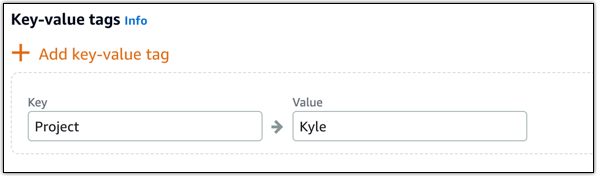
참고
키 전용 태그 및 키-값 태그에 대한 자세한 내용은 태그를 참조하세요.
-
-
인스턴스 생성을 선택합니다.
스크립트가 제대로 실행되었는지 확인
인스턴스에 로그인하여 스크립트가 제대로 실행되었는지 확인할 수 있습니다. Windows 기반 인스턴스가 연결을 수락할 준비가 되려면 최대 15분이 걸릴 수 있습니다. RDP 준비가 되면 브라우저 기반 RDP 클라이언트를 사용하여 로그인하거나 자체 클라이언트를 구성하십시오. RDP 자세한 내용은 Windows 기반 인스턴스에 연결을 참조하십시오.
-
Lightsail 인스턴스에 연결할 수 있게 되면 명령 프롬프트를 열거나 Windows 탐색기를 엽니다.
-
다음을 입력하여
Log디렉터리로 이동합니다.cd C:\ProgramData\Amazon\EC2-Windows\Launch\Log -
텍스트 편집기에서
UserdataExecution.log를 열거나type UserdataExecution.log를 입력합니다.로그 파일에는 다음 내용이 표시됩니다.
2017/10/11 20:32:12Z: <powershell> tag was provided.. running powershell content 2017/10/11 20:32:13Z: Message: The output from user scripts: iex ((New-Object System.Net.WebClient).DownloadString('https://chocolatey.org/install.ps1')) 2017/10/11 20:32:13Z: Userdata execution done